Kuidas luua Apple ID
Varia / / July 31, 2021
Neli tõestatud meetodit, mis ei kesta rohkem kui viis minutit.
Apple ID on konto, mida vajate rakenduste installimiseks App Store'ist, fotode ja erinevate andmete sünkroonimiseks iCloudist, sisu ostmiseks iTunes Store'ist ja palju muud. Kui teil on iPhone, iPad, Mac või muud Apple'i seadmed, ei saa te neid ilma sellise kontota täielikult kasutada. Saate Apple ID registreerida brauseris, mobiilseadmes või arvutis.
Telegrami kanalil "Elu häkker»Ainult parim kirjutis tehnoloogiast, suhetest, spordist, kinost ja muust. Telli!
Meie Pinterest ainult parimad tekstid suhete, spordi, kino, tervise ja palju muu kohta. Telli!
Kui olete konto juba varem registreerinud ja soovite uue luua, peate esmalt praegusest kontost välja logima. Vastasel juhul valikut "Loo Apple ID" ei kuvata.
Kuidas luua brauseris Apple ID
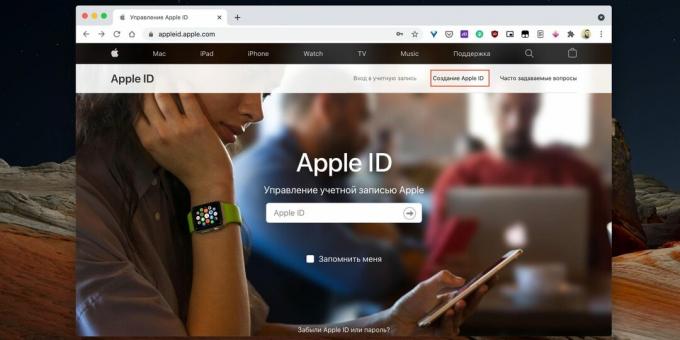
Avage mis tahes brauseris lehte kontohaldus ja klõpsake linki "Loo Apple ID".
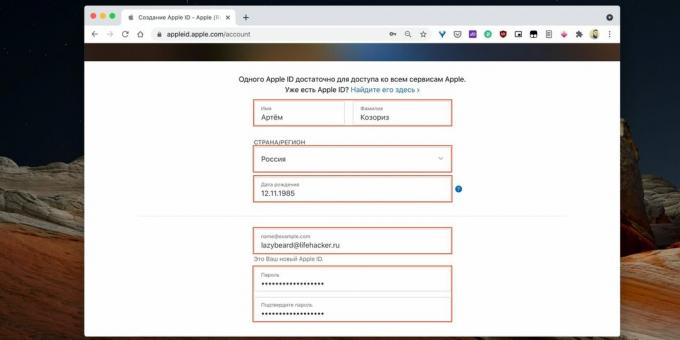
Sisestage oma ees- ja perekonnanimi, sünniaeg, riik. Sisestage e -posti aadress, mida kasutatakse sisselogimiseks. Looge ja korrake parooli.
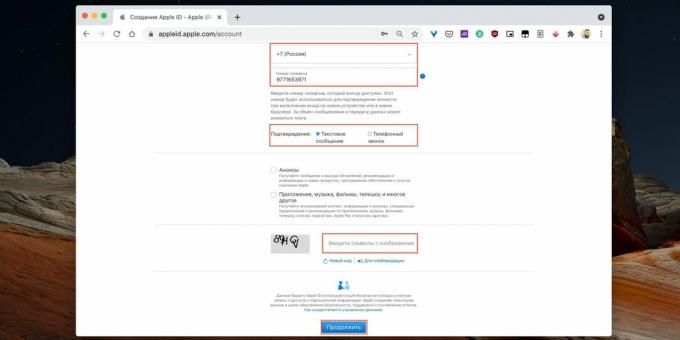
Lisage oma telefoninumber ja valige kinnitusvalik - saatke sõnum või helistage. Sisestage captcha märgid ja klõpsake nuppu "Jätka".
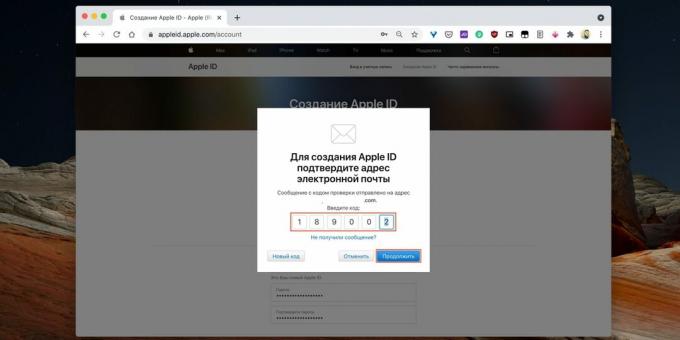
E-posti kinnitamiseks sisestage määratud postkasti saabuv digikood. Klõpsake nuppu "Jätka".
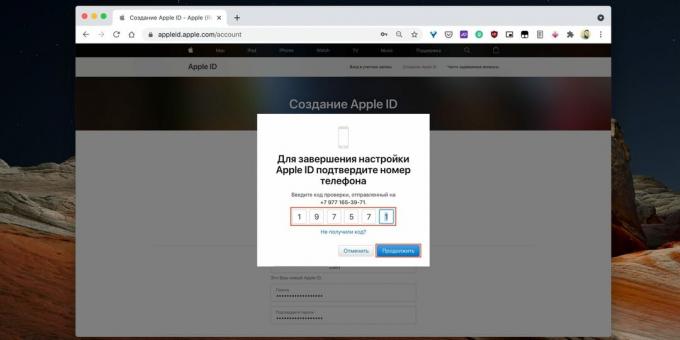
Seejärel kinnitage telefoninumber, sisestades SMS -ist saadud koodi või vastates kõnele. Klõpsake uuesti nuppu "Jätka".
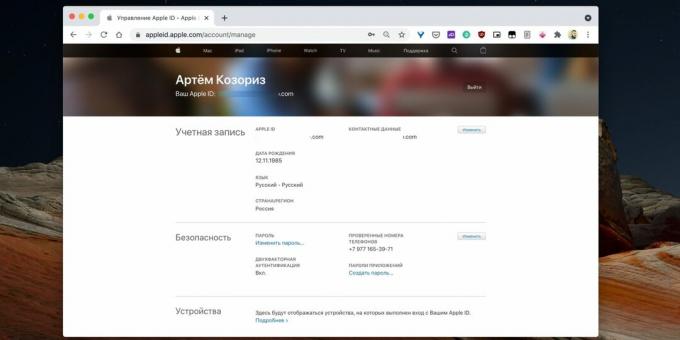
Mõne sekundi pärast luuakse konto.
Apple'i ID loomine iPhone'is või iPadis


Käivitage App Store, puudutage profiiliikooni ja seejärel linki "Loo Apple ID".


Sisestage oma e -posti aadress (seda kasutatakse teie sisselogimiseks) ja riik. Pakkuge välja parool, lülitage sisse lüliti "Nõustu tingimustega" ja puudutage "Järgmine". Sisestage oma eesnimi, perekonnanimi ja sünniaeg. Jätkamiseks klõpsake nuppu Edasi.


Määrake oma makseviis ja sisestage oma arveldusinfo. Kui te ei plaani veel sisu osta, valige "Ei". Palun sisestage eesnimi, perekonnanimi ja postiindeks. Puudutage "Järgmine".


Sisestage oma telefoninumber ja valige, kuidas seda kinnitada. Klõpsake uuesti nuppu Edasi. Sisestage pärast seda saabuva SMS -i kood või vastake kõnele. Puudutage "Kinnita".


Nüüd kontrollige oma posti samamoodi, sisestades saadud kirja koodi ja klõpsake nuppu "Kinnita". Sekundi pärast luuakse konto.
Apple'i ID loomine Macis App Store'is
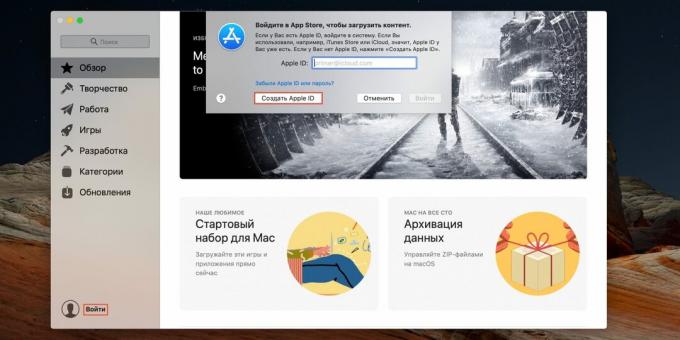
Minge App Store'i, klõpsake külgribal nuppu Logi sisse ja seejärel Loo Apple ID.
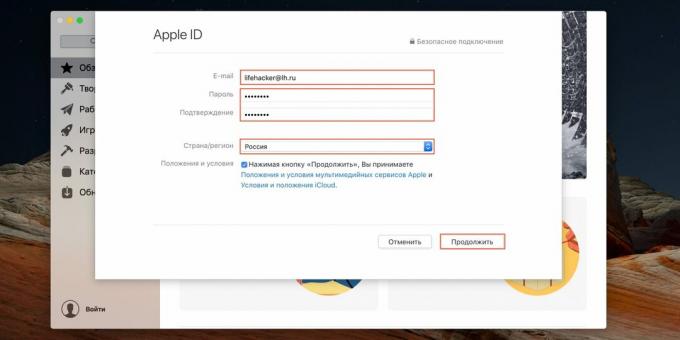
Sisestage oma e -post (see toimib sisselogimisena), leidke parool. Valige oma riik ja märkige, et nõustute tingimustega. Klõpsake "Jätka".
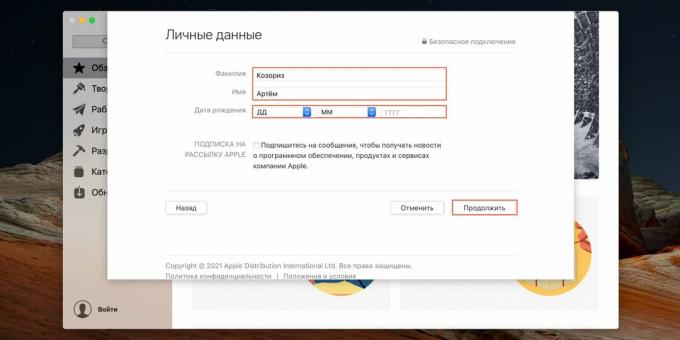
Sisestage oma eesnimi, perekonnanimi ja sünniaeg. Soovi korral tellige uudiskiri. Klõpsake nuppu Jätka.
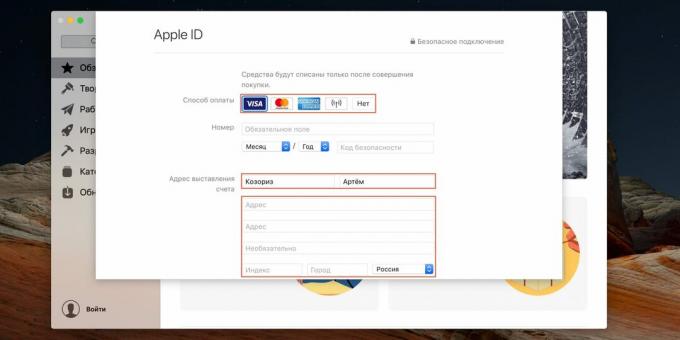
Lisage makseviis või valige "Ei", kui te ei kavatse midagi osta. Täitke ka aadress.
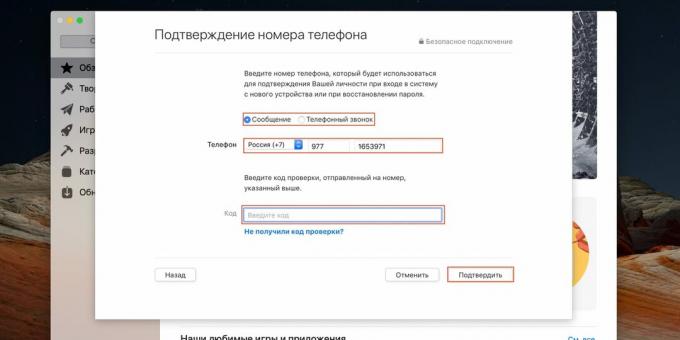
Sisestage oma telefoninumber ja valige kinnitusviis. Seejärel vastake kõnele või sisestage saadud SMS -i kood. Klõpsake "Kinnita".
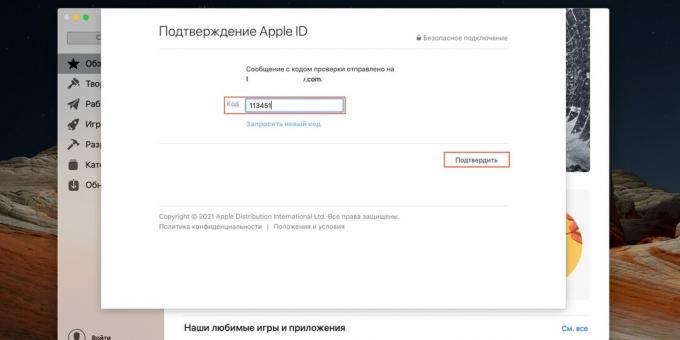
Pärast seda saate e -posti teel teise koodi, sisestage see ja klõpsake "Kinnita".
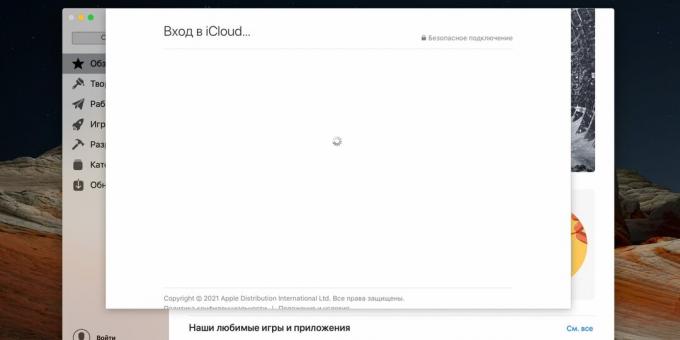
Mõne sekundi pärast luuakse konto.
Kuidas luua Apple'i ID Macis ja Windows PC -s iTunesis
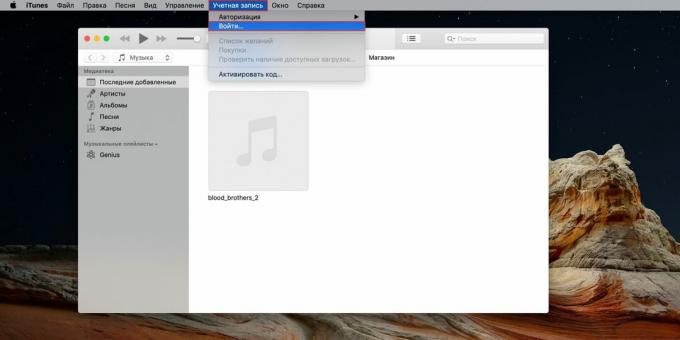
Käivitage iTunes. Windowsis peate võib -olla selle kõigepealt installima. seda link. Minge menüüsse "Konto" → "Logi sisse".
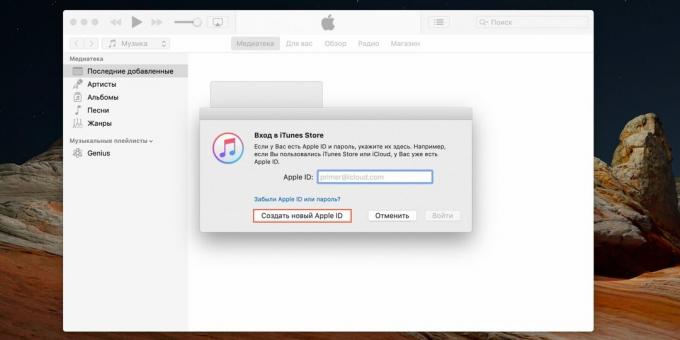
Klõpsake nuppu Loo uus Apple ID.
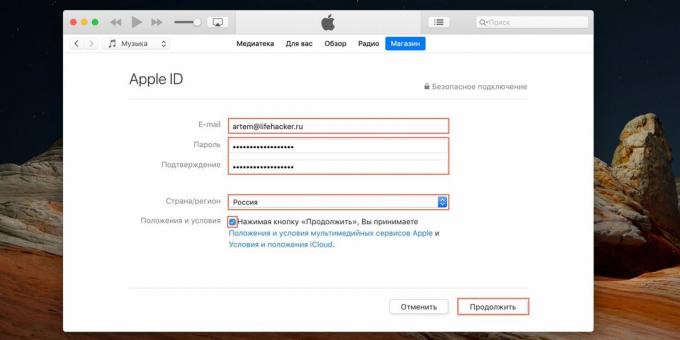
Sisestage oma e -posti aadress (see on teie sisselogimine) ja riik, leidke parool ja nõustuge tingimustega, märkides vastava kasti. Klõpsake nuppu Jätka.
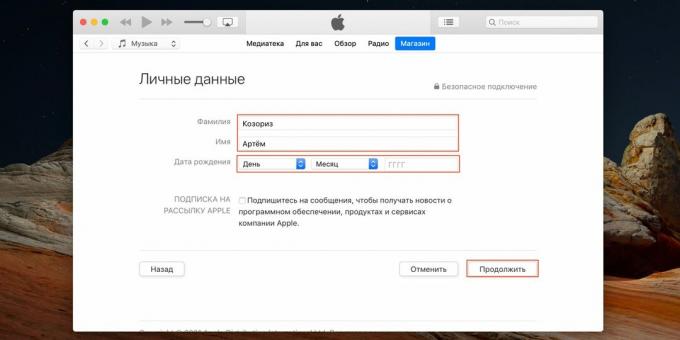
Sisestage oma eesnimi, perekonnanimi ja sünniaeg. Kui soovite, tellige uudiskiri, märkides ruudu. Klõpsake "Jätka".
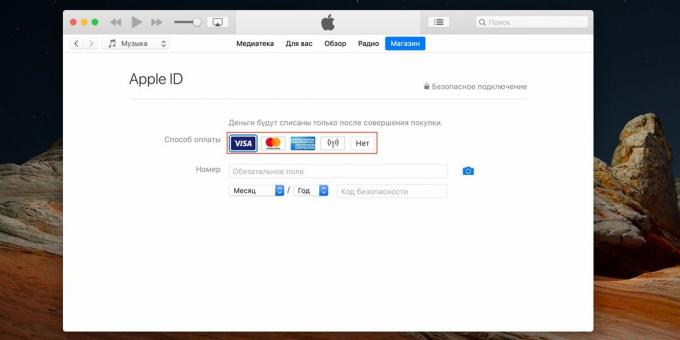
Lisage makseviis või valige „Ei”, kui te ei kavatse veel sisu osta.
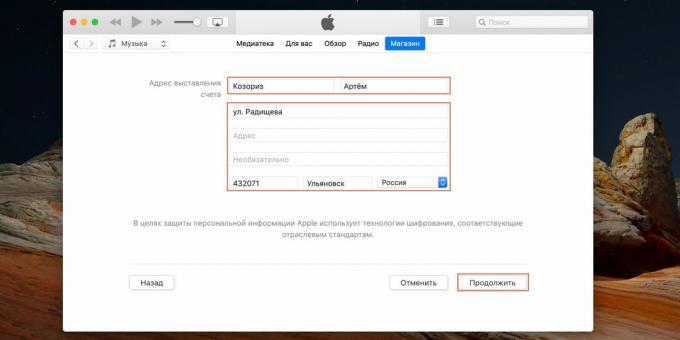
Sisestage täielik aadress ja klõpsake "Jätka".
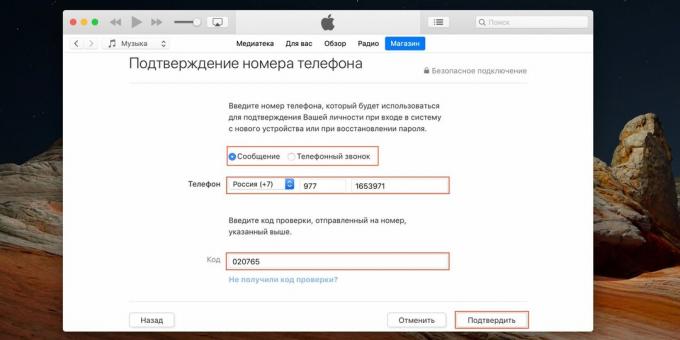
Sisestage oma telefoninumber ja valige kinnitusviis ning seejärel vastake kõnele või sisestage sõnumis olev kood. Klõpsake "Kinnita".
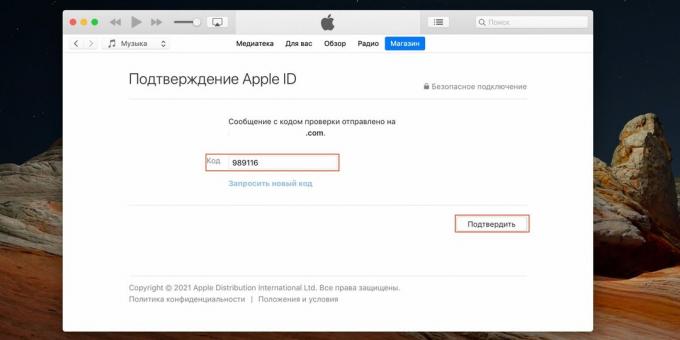
Samamoodi kinnitage määratud kiri: sisestage kirja kood.
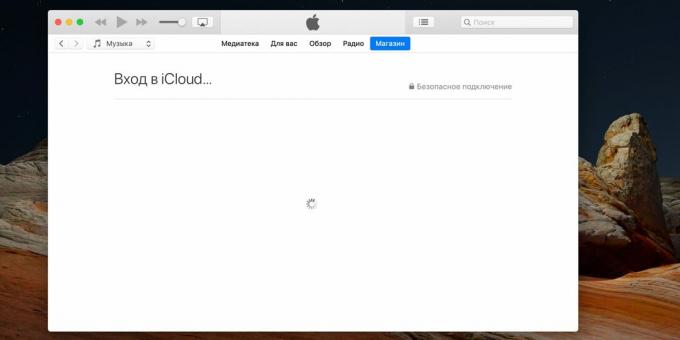
Oodake mõni sekund ja Apple ID luuakse.
Loe ka🧐
- Kuidas alla laadida Apple Store'ist iPad Pro -st 5K taustapilte
- Kuidas muusikat iPhone'i alla laadida: 6 lihtsat ja tasuta viisi
- Kuidas luua kaust iOS 12 kiirkäskluste jaoks
- Kuidas luua Google'i konto ilma telefoninumbrita

Mehaanikainsener, kes tunneb hästi tehnikat ja tehnoloogiat. Olen Maci ja iPhone'i kasutanud üle 10 aasta, tean kõike ökosüsteemi ja Apple'i toodete kohta. Ma mitte ainult ei kirjuta, vaid ka tean, kuidas ja armastan oma kätega töötada. Töötasin 3 aastat automehaanikuna, parandan autot ainult ise. Projekteerisin ja ehitasin maja oma kätega nullist, kogudes teel palju kogemusi. Armastan vana kooli videomänge ja koomikseid, mängin kitarri.



